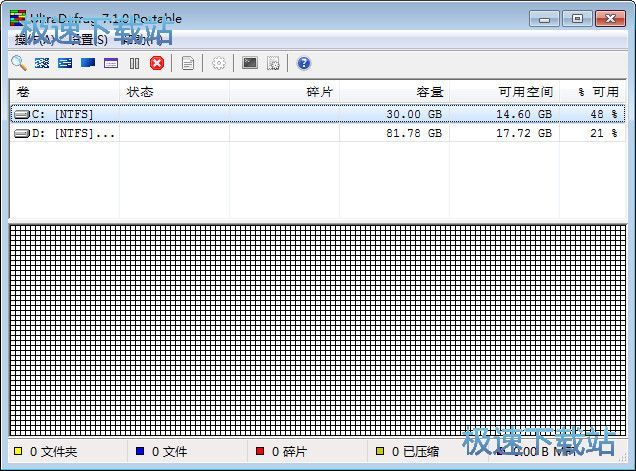UltraDefrag分析整理硬盘碎片文件教程
时间:2018-09-29 11:30:56 作者:Joe 浏览量:12
软件是一款好用的电脑文件夹碎片整理工具。使用软件可以轻松整理电脑文件夹中的碎片文件;
- 进入下载

- UltraDefrag 8.0.0.0 中文免费版
大小:2.34 MB
日期:2019/1/3 10:41:27
环境:WinXP, Win7, Win8, Win10, WinAll

极速小编这一次就给大家演示一下怎么使用UltraDefrag扫描整理电脑硬盘中的碎片文件吧。首先点击软件主界面中的磁盘分区,极速小编选择了D盘分区。然后点击软件主界面顶部的功能栏中的的分析按钮,就可以实用软件分析D盘分区中的文件情况;

软件正在扫描分析电脑D盘分区中的碎片文件。扫描分析文件碎片需要一定的时间,请耐心等待碎片文件扫描分析完成;

文件夹内容扫描分析完成,这时候咋软件主界面的D盘分区状态中会显示分析完成。我们还可以看到软件扫描发现了3642个碎片文件;

接下来我们就可以开始对D盘分区中的碎片文件进行清理了。点击软件主界面顶部功能栏中的碎片整理,就可以开始使用软件整理D盘分区中扫描发现的3624个文件;

软件正在整理电脑D盘中的碎片文件,整理碎片文件需要一定的时间,请耐心等待磁盘碎片整理完成;

文件夹碎片整理完成。这时候软件会在主界面的磁盘状态栏中显示已整理,3通过。碎片占用也显示为0%。同时软件主界面底部显示0碎片,说明软件已经成功将电脑D盘分区中的碎片文件清除;

接下来我们可以继续对电脑磁盘进行优化。点击软件主界面顶部功能栏中的全面优化们就可以开始使用软件对电脑D盘进行全面优化;

软件正在优化电脑D盘分区,磁盘分区优化需要一定的时间,请耐心等待磁盘分区优化完成;

电脑硬盘D盘分区优化成功,这时候我们可以在软件主界面的D盘分区状态栏中看到已优化,5通过的提示,说明软件已经成功将电脑硬盘的D盘分区优化成比较家状态。

UltraDefrag的使用方法就讲解到这里,希望对你们有帮助,感谢你对极速下载站的支持!
UltraDefrag 8.0.0.0 中文免费版
- 软件性质:国外软件
- 授权方式:免费版
- 软件语言:英文
- 软件大小:2398 KB
- 下载次数:576 次
- 更新时间:2019/3/28 3:45:21
- 运行平台:WinAll...
- 软件描述:UltraDefrag是强大的开源磁盘整理工具,适用于NT内核的Windows.... [立即下载]
相关资讯
相关软件
- 怎么将网易云音乐缓存转换为MP3文件?
- 比特精灵下载BT种子BT电影教程
- 土豆聊天软件Potato Chat中文设置教程
- 怎么注册Potato Chat?土豆聊天注册账号教程...
- 浮云音频降噪软件对MP3降噪处理教程
- 英雄联盟官方助手登陆失败问题解决方法
- 蜜蜂剪辑添加视频特效教程
- 比特彗星下载BT种子电影教程
- 好图看看安装与卸载
- 豪迪QQ群发器发送好友使用方法介绍
- 生意专家教你如何做好短信营销
- 怎么使用有道云笔记APP收藏网页链接?
- 怎么在有道云笔记APP中添加文字笔记
- 怎么移除手机QQ导航栏中的QQ看点按钮?
- 怎么对PDF文档添加文字水印和图片水印?
- 批量向视频添加文字水印和图片水印教程
- APE Player播放APE音乐和转换格式教程
- 360桌面助手整理桌面图标及添加待办事项教程...
- Clavier Plus设置微信电脑版快捷键教程
- 易达精细进销存新增销售记录和商品信息教程...